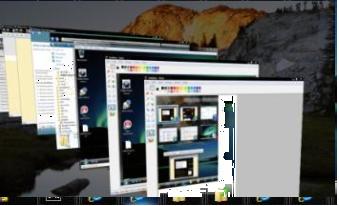MENAMBAH MP3 PLAYER DAN VIDEO DI SIDEBAR BLOG
Sesi kali ini ane akan membahas bagaimana cara menambah Mp3 Playlist+video dengan Theme yang Unik-unik di sidebar Blog tanpa berbayar alias FREE, supaya pengunjung yang datang untuk melihat-melihat Blog kita, nda merasa bosan, begitu kira-kira.
Begini caranya :
- Kunjungi situs penyedia layanan tersebut, klik disini
- Selanjutnya click “Sign Up”
- Isi data dengan benar sesuai dengan ketentuan dan syarat yang berlaku
- Kemudian click “Create Playlist” pada menu bar
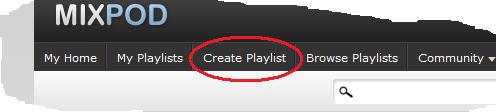
- Step pertama yaitu “ADD MUSIC”
- Cari jenis music yang di inginkan pada kotak search yang di sediakan
- Tambahkan lagu-lagu yang telah di pilih ke playlist dengan meng-click tombol + (plus)
- Step kedua yaitu “CUSTOMIZE”
- Pada bagian Skin, pilih jenis tema yang di sukai dan pasti nya unik-unik kan?
- Pada bagian Color and style, ubah sesuai dengan keinginan aja
- Pada bagian Setting, biarkan secara default seperti itu
- Step ketiga yaitu “SAVE PLAYLIST”
- Isi nama playlist di kotak Playlist Title, isi juga kotak Playlist Description & Tags
- Pilih Genre yang sesuai dengan music yang di pilih di step pertama tadi
- Kemudian click “SAVE (GET CODE)”
- Pilih jenis Blog yang kamu gunakan, misal Blogger.com
- Kemudian copy coding yang di berikan
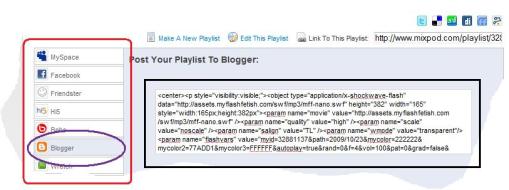
- Step 1: Pada Dashboard, click “LAYOUT”
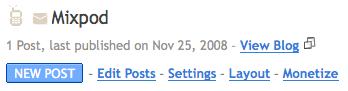
- Step 2: Click “ADD GADGET”
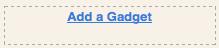
- Step 3: Add Html/Javascript widget

- Step 4: Paste coding yang tadi di copy di kotak konten, kemudian click “SAVE CHANGES”
- Selesai deh..
Silahkan di coba dan di praktekan di dalam Blog mu ya :p